支持VMware Workstation 16 Pro虚拟机(Linux)Centos7.vmx文件(采用CentOS-7-X86_64-DVD-1908.ISO母盘)
[重要通告]如您遇疑难杂症,本站支持知识付费业务,扫右边二维码加博主微信,可节省您宝贵时间哦!
大家都在想学习一下Centos7系统,奈何这东西又大,也不好装,就想着把这个Centos7装入VMware系统中,可是不管咋折腾也经常这样那样的错误,今天做个VMware的Centos7.vmx系统来给大家玩耍;
原版镜像4G+安装起来比较麻烦,下载这个包使用非常方便;
Centos7.vmx说明:
VM虚拟机版本:VMware Workstation 16 Pro liunx系统版本: CentOS 7 系统空间约:15G
默认账号 admin 密码 Pass520 root 密码 password
Centos7.vmx使用方法:(下载体积约为1.19GB)
1.首先解压文件,双击CentOS 7 64 位.vmx 文件导入到虚拟机内
2.点击 开启此虚拟机进入系统 即可,就是这么的方便;(如果自己的内存处理器多,可以使用编辑虚拟机设置来调整即可)
来看看CentOS-7-X86_64-DVD-1908.ISO原版体积:
关于CentOS-7说明:
该虚拟机采用原版CentOS-7-X86_64-DVD-1908.ISO镜像制作而成,安装完成后就进行打包上传,未添加任何插件和软件,原滋原味,可安心使用,默认网络连接方式桥联,方便ssh链接所使用;
低版本Vm虚拟机无法导入及无法启动解决办法
1.用记事本打开虚拟机的配置文件(虚拟机名称.vmx)
2.将 virtualHW.version = “16” 改为你当前VMware Workstation版本,保存退出。
这样就可以在VMware Workstation 高版本 上开启VMware Workstation 低版本 所创建的虚拟机了,也更好的解决了高版本导入低版本的兼容性问题。
CentOS-7-X86_64-DVD-1908.vmx下载地址:(说明,因CentOS体积较大,特收取百度SVIP存储费)
问题未解决?付费解决问题加Q或微信 2589053300 (即Q号又微信号)右上方扫一扫可加博主微信
所写所说,是心之所感,思之所悟,行之所得;文当无敷衍,落笔求简洁。 以所舍,求所获;有所依,方所成!
 支付宝赞助
支付宝赞助 微信赞助
微信赞助

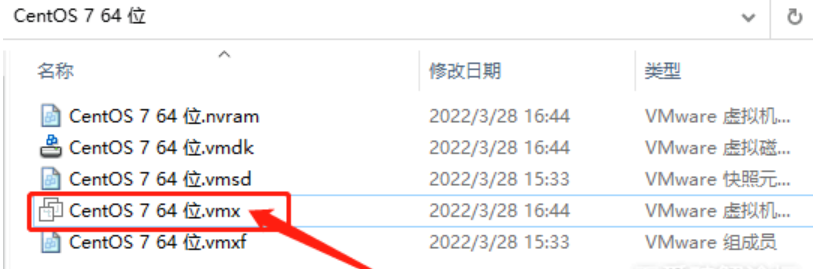
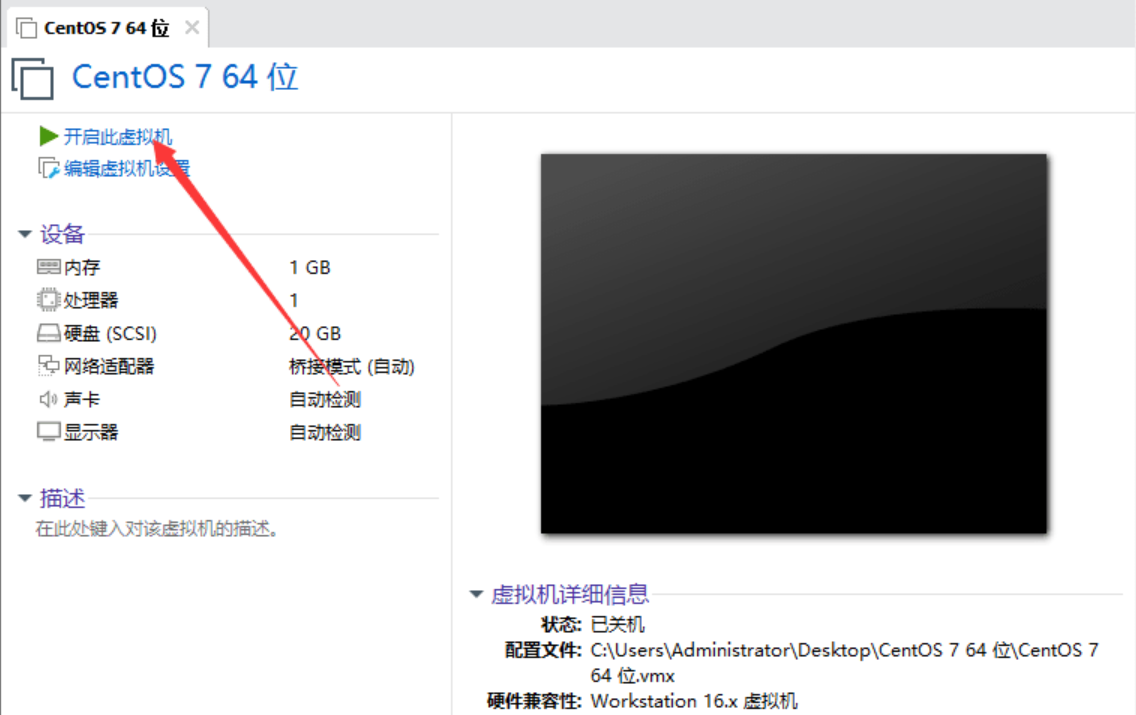


![Linux下thinkPHP连接数据库报如下错:PDOException in Connection.php line 295(SQLSTATE[HY000] [1045] Access denied for user 'root'@'localhost' (using password: YES))](https://www.laoliang.net/wp-content/themes/ripro/timthumb.php?src=https://images.laoliang.net/uploads/2019/08/9e764607e9c9e98-150x150.png&h=200&w=300&zc=1&a=c&q=100&s=1)


